La fase di riconoscimento anelli, prima di avviare il calcolo della rete, è importante in quanto uno o più anelli non riconosciuti o identificati in modo errato, possono contribuire alla non corretta conclusione del calcolo. Per quanto il programma determini automaticamente tutti i percorsi chiusi nel progetto, non esistono algoritmi in grado di dare certezza di riconoscimento in qualunque configurazione complessa; pertanto, occorre eseguire una verifica visiva e manuale e nel caso apportare le correzioni e le integrazioni necessarie.
Appena si passa dalla fase di disegno alla finestra di calcolo, per verificare gli anelli bisogna selezionare la voce Anelli dal menu laterale:
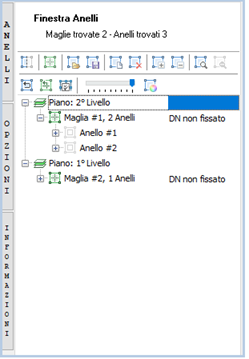
Figura 1 - Finestra Anelli
Per ogni piano (o layer di disegno) viene elencata la maglia (o le maglie) e gli anelli che ne fanno parte.
Selezionando ogni singolo anello dall’elenco, questi verrà evidenziato anche nel disegno. Si può aumentare o diminuire lo spessore di evidenziazione dell’anello intervenendo sul comando nella figura sottostante:
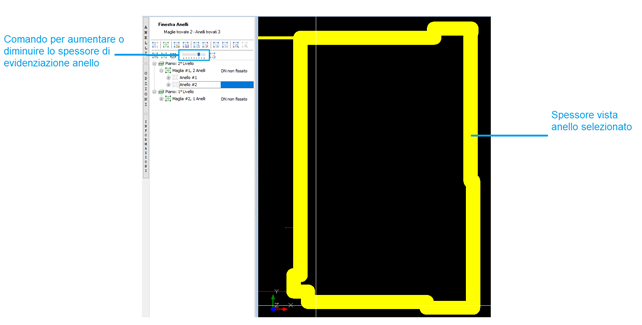
Figura 2 - Evidenziazione grafica anello selezionato
Per differenziare graficamente gli anelli che appartengono ad una maglia da quelli di un’altra, cliccando sul comando Colori Maglia  si apre una finestra dalla quale andare ad impostare i colori di evidenziazione per ogni singola maglia presente nel progetto. Il colore viene assegnato a partire dalla prima maglia e a seguire, via via, per quelle successive.
si apre una finestra dalla quale andare ad impostare i colori di evidenziazione per ogni singola maglia presente nel progetto. Il colore viene assegnato a partire dalla prima maglia e a seguire, via via, per quelle successive.
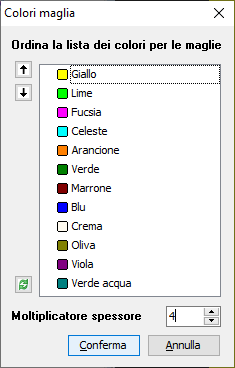
Figura 3 - Assegnazione colore maglia
Se ad esempio si volesse impostare il colore blu per evidenziare gli anelli che appartengono alla prima maglia, si dovrebbe selezionare il colore (figura 4)
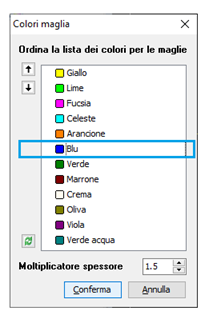
Figura 4 - Selezione colore maglia
e poi spostarsi con la freccia in alto fino a posizionare il colore blu come prima colore dell’elenco (figura 5)
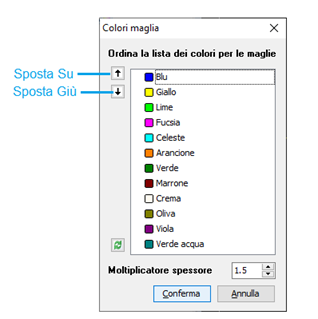
Figura 5 - Ordinamento colore maglia
Nella figura che segue è possibile vedere una panoramica dell’elenco anelli riconosciuti e la loro evidenziazione grafica.
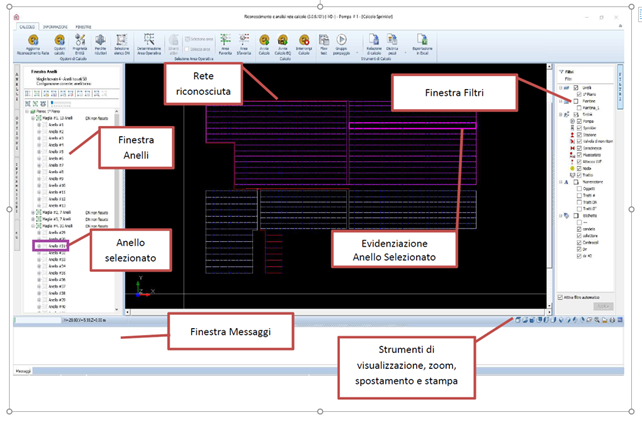
Figura 6 - Dettaglio anelli
Come indicato precedentemente, per verificare se gli anelli riconosciuti sono corretti, bisogna soltanto scorrere la lista anelli e visualizzarli graficamente nell’ara di disegno. Esplodendo il contenuto degli anelli verrà visualizzata una lista di nodi e tratti che compongo l’anello. Scorrendoli, sarà possibile visualizzare nell’area di disegno il percorso dell’anello stesso.
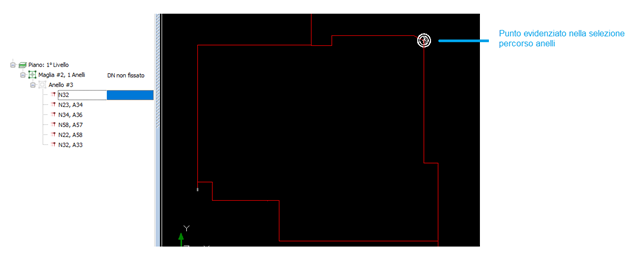
Figura 7 - Percorso anelli
In situazioni particolari si potrebbero presentare due casi:
- Anello non riconosciuto automaticamente.
- Anello riconosciuto in modo errato.
Anello non riconosciuto
Identificare un anello non riconosciuto all’interno di una rete piccolina risulta semplice. L’operazione, però, diventa più complessa in caso di progetti che hanno uno sviluppo più esteso. La funzione dell’evidenziazione degli anelli aiuta moltissimo nell’identificazione dell’anello da caricare nella lista. Infatti, l’anello che non viene identificato non assume il colore dell’evidenziazione, ma resta quello che è stato assegnato al tubo (nel caso in esempio: i tratti che si vedono in rosso).
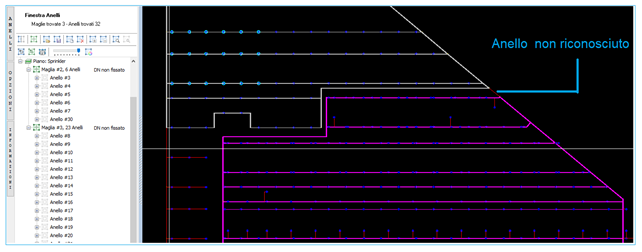
Figura 8 - Identificazione anello non riconosciuto
Un’altra funzione importante è quella di poter congelare la visualizzazione delle entità che non fanno parte degli anelli e quindi “ripulire” il disegno per rendere ancora più semplice la loro identificazione. Il comando è il seguente: Nascondi Entità non in Anello  In questo modo il disegno verrà ripulito dalle entità non necessarie:
In questo modo il disegno verrà ripulito dalle entità non necessarie:
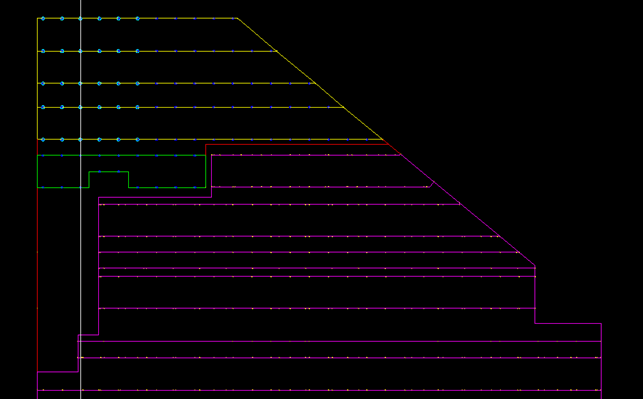
Figura 9 - Nascondi entità non in anello.
Reso più chiaro il disegno si procede con l’inserimento anelli.
Per inserire un anello bisogna cliccare sul comando Nuovo  ed alla domanda del programma rispondere Yes
ed alla domanda del programma rispondere Yes
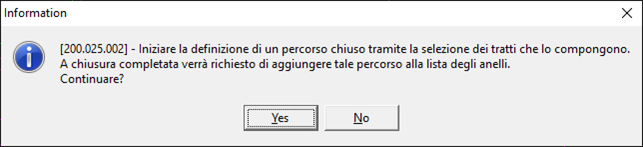
Figura 10 - Messaggio inizio riconoscimento anelli
A questo punto basta cliccare sui tratti che compongono l’anello. I tratti inseriti nel percorso assumeranno il colore ciano mentre ai tratti suggeriti, come tratti che fanno parte del percorso anelli, verrà assegnato un colore bianco. In questo modo l’utente che si trova a dover caricare un anello manualmente avrà anche un ulteriore supporto per identificare la corretta direzione. Il software stabilisce un verso e lo indica colorando di bianco il o i tratti che seguono lungo quel verso; Se il tratto selezionato ha subito dopo una serie di tratti che obbligatoriamente possono solo appartenere a quell’anello, allora il programma li seleziona automaticamente fino al raggiungimento di un altro “bivio”: in questo caso il software evidenzia in bianco i tratti del bivio, e aspetta che l’utente gli segnali con un click quale tratto prendere e inserire nella lista dell’anello.
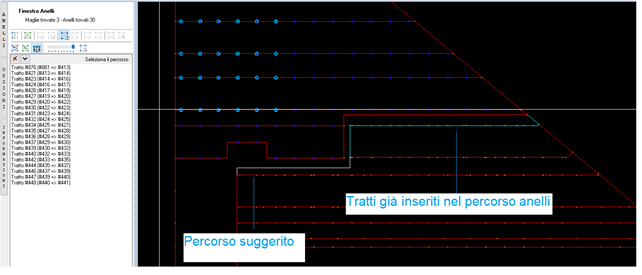
Figura 11 - Evidenziazione percorso sviluppo anelli
Se il disegno (come spesso capita) non si sviluppa su un’unica quota è possibile caricare gli anelli in vista assonometrica, in modo tale da poter identificare chiaramente e selezionare tutti i tratti che appartengono all’anello.
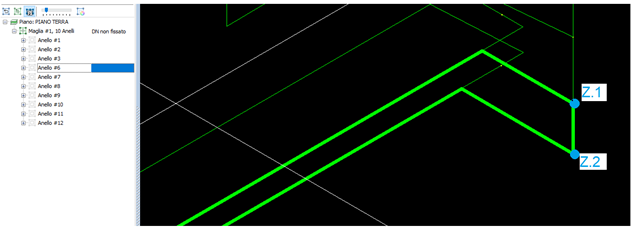
Figura 12 - Anello con sviluppo verticale
Una volta che l’ultimo tratto ha un nodo in comune con il primo l’anello è chiuso e quindi il software chiede la conferma di inserire l’anello rilevato nella lista della configurazione anelli: in caso di conferma, la lista viene automaticamente aggiustata nella composizione anche delle maglie.
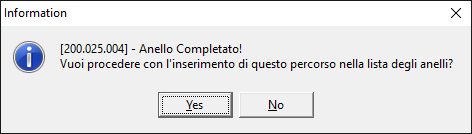
Figura 13 - Messaggio di riconoscimento anelli completato
Rispondendo Yes, l’anello andrà ad aggiungersi alla lista anelli.
Nel caso in cui, durante la selezione dei tratti, si selezionasse un tratto che non appartiene al corretto percorso degli anelli, il programma restituirà un messaggio:
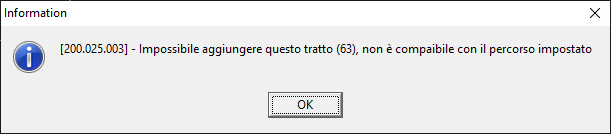
Figura 14 - Messaggio di errore selezione tratto
A questo punto bisogna soltanto cliccare su OK e riprendere l’inserimento. A mano a mano che si inseriscono i tratti questi vengono aggiunti a sinistra, nella finestra di definizione dell’anello. Per cancellare un tratto basta selezionarlo dalla lista e cliccare sul comando Elimina Tratto Selezionato. Per riprendere la definizione dell’anello bisogna cliccare su Riprendi la definizione del percorso.
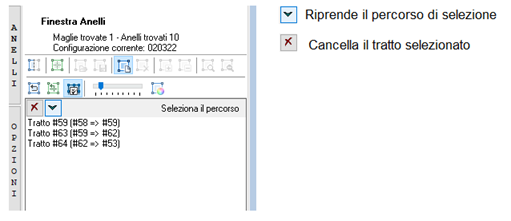
Figura 15 - Selezione dei tratti nella lista anello
Caricato l’anello, l’ultimo passo quello di salvarlo nella lista cliccando sul comando Salva. Assegnare un nome alla nuova lista anelli e salvare.
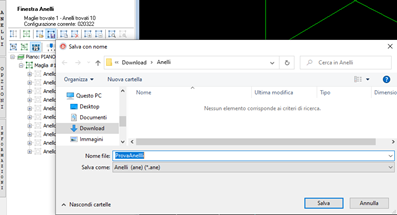
Figura 16 - Salvataggio lista anelli manuale
A questo punto, ogni volta che si rientrerà in calcolo, il programma avviserà che è presente una lista anelli e se si intende caricarla. Rispondere YES
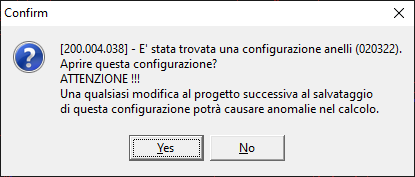
Figura 17 - Messaggio apertura lista anelli manuale
Rispondendo di No, verrà rieseguito il riconoscimento automatico, quindi verrà caricata la lista di default individuata dal programma.
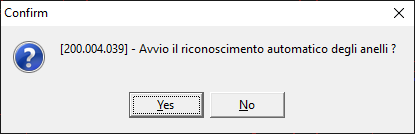
Figura 18 - Messaggio riconoscimento anelli default
La lista anelli riconosciuta manualmente resterà valida fino a quando non si eseguiranno delle modifiche alla rete che avranno effetti sulla numerazione dei tratti e quindi sulla sequenza numerica dei tratti che compongono gli anelli. Ad ogni modo il programma eseguirà un controllo elencando quali sono gli anelli che non vengono più riconosciuti elencandoli nel messaggio:
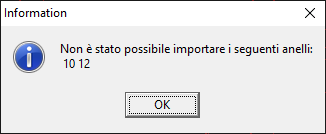
Figura 19 - Anelli non riconosciuti
Anello Errato
Un anello errato è un anello che non viene riconosciuto correttamente nel suo percorso. Per esempio, un anello come quello evidenziato in figura 20. L’anello 4 è composto da due anelli che dovrebbe essere riconosciuti separatamente. Quindi bisogna selezionarlo dalla lista e rimuoverlo. 
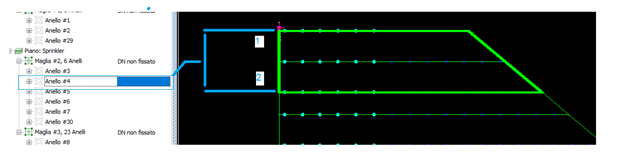
Figura 20 - Anello Errato
Rotazione Maglie e Anelli
Ruotare il verso degli anelli: in certe configurazioni molto complesse (casi molto rari, più che altro legati a ben 4 anelli con uno stesso lato in comune) risulta importante anche che i versi degli anelli (senso orario o antiorario) siano uguali all’interno della rete.
Il programma cerca automaticamente di uniformare i versi (i versi si verificano scorrendo i vertici all’interno del ramo anello), ma in caso di necessità basta selezionare l’anello di cui si vuole cambiare il verso e premere il bottone cambia verso anello (figura 22) o cambia verso maglia (figura 21). In questo caso, viene assegnato un’unica direzione (oraria o antioraria) a tutti gli anelli che appartengono alla maglia.
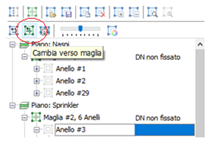
Figura 21 - Cambia verso maglia
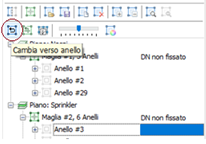
Figura 22 - Cambia verso anello
ATTENZIONE: Anelli non riconosciuti correttamente o mancanti possono causare la non corretta convergenza del calcolo e quindi l’ottenimento di risultati di calcolo non veritieri (caso peggiore, ma verificabile dal fatto che in alcuni nodi la somma delle portate entranti e uscenti non è zero) o anche portare ad un errore “Access Violation” (e in questo caso è il segnale inequivocabile di una struttura anelli non consona) oppure valori eccessivi di velocità, pressioni e portate, sintomi di una non corretta convergenza del calcolo.
Se hai bisogno di ulteriore assistenza